Як оновити Joomla 2.5 до версії 3.0
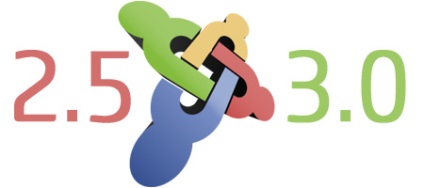
У цій статті розглянемо як оновити Joomla від 2.5 до Joomla 3.
Але спочатку три речі, які потрібно мати на увазі перш ніж ми почнемо:
Проте, для людей, які хочуть почати використовувати Joomla 3, процес оновлення з Joomla 2.5 до версії 3 вже працює і в цьому матеріалі ми покажемо вам, як це зробити.
1) Як створити резервну копію
Переконайтеся, що у вас є актуальна, повна резервна копія вашого сайту. Ви можете використовувати керівництво Як зробити резервну копію сайту на Joomla 2.5. якщо вам потрібна допомога у створенні резервної копії.
2) Переконайтеся, що всі розширення оновлені до останніх версій
- Перейдіть в Менеджер розширень
- Переконайтеся, що всі ваші розширення оновлені
- Переконайтеся, що ви використовуєте останню версію Joomla 2.5. На момент написання цієї статті - це Joomla 2.5.8.
3) Перевірте ваш хостинг на сумісність з Joomla 3
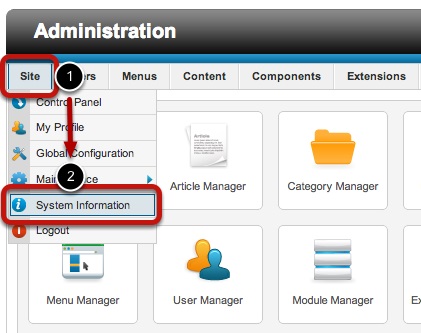
На момент написання цієї статті, Joomla ще не має автоматичної перевірки сумісності перед оновленням, проте, це можливість буде додана в найближчим часом. А поки ви повинні перевірити всі вручну.
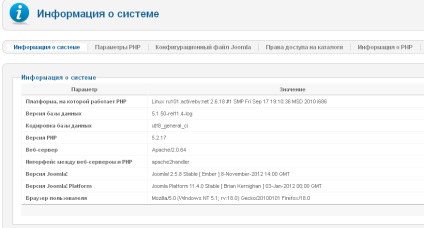
4) Перевірте ваші розширення на сумісність з Joomla 3
В майбутньому буде також автоматична перевірка розширень на сумісність, але поки доведеться вручну перевірити сумісність всіх компонентів.
5) Створення тестового сайту
Якщо ви впевнені, що всі ваші розширення сумісні, створіть з резервної копії тестовий сайт на цьому сервері в окремій папці (не забудьте також створити копію бази даних).
6) Перевірте процес оновлення на тестовому сайті
- Перейдіть в меню Компоненти >> Оновлення Joomla!
- Натисніть кнопку Параметри
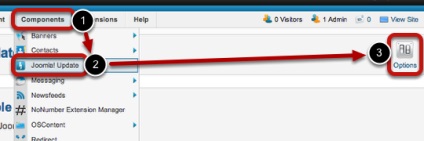
- Змініть опцію Сервер оновлення на "Дистрибутиви Joomla з короткостроковою підтримкою"
- Натисніть кнопку Зберегти і закрити
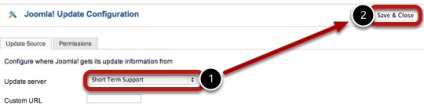
Після цього з'явиться можливість автоматичного оновлення Joomla до версії 3.0. Тепер на тестовому сайті натисніть кнопку "Встановити оновлення". Якщо все піде добре, то ви можете повторити ті ж самі кроки на основному сайті.
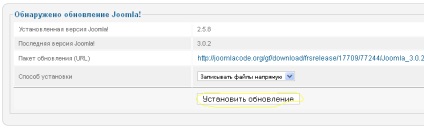
Примітка: якщо кнопка "Встановити оновлення» не з'явилася відразу, то спробуйте перейти в меню Розширення >> Менеджер розширень (підміню) >> Оновлення (вкладка) >> Очистити кеш (кнопка праворуч).
Примітка: після оновлення перейдіть в меню Розширення (верхнє меню) >> Менеджер розширень (підміню) >> Бази даних (вкладка) і переконайтеся, що немає помилок. Якщо помилки є, натисніть на кнопку Виправити.
Усе! Ваш сайт оновлений до версії 3.0